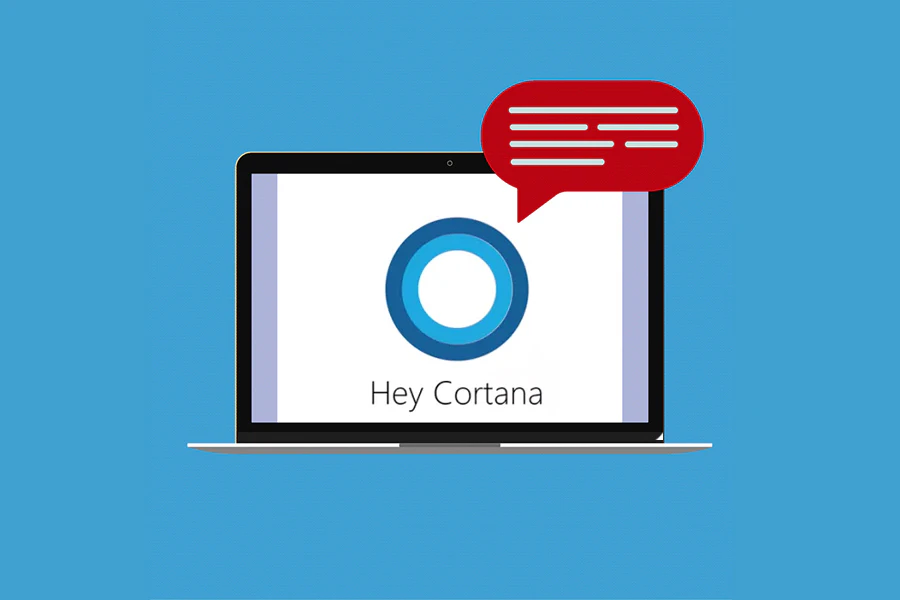
Informatique
Cortana, votre assistant virtuel
Cortana, c’est l’assistant vocal virtuel de Windows 10, le dernier système d’exploitation en date de Microsoft ! À l’image de Google Assistant, cette intelligence artificielle à la voix féminine peut répondre à de nombreuses commandes vocales. Et elle est encore plus simple à utiliser si vous disposez d’un notebook ou d’un ultrabook Thomson, dotés de microphones intégrés !
Pour utiliser Cortana, vous devez être logué sur votre compte Microsoft au sein de Windows 10, mais également être connecté à Internet. Vous devez ensuite commencer chaque requête par « Hey Cortana » pour activer l’assistant. Ensuite, un monde de commandes vocales s’ouvre à vous ! En voici 10 exemples.
« Hey Cortana »
« Hey Cortana, crée une alarme à xxH »
Si vous voulez régler une alarme avec Windows 10, c’est possible, notamment grâce à Cortana ! Grâce à la commande « Hey Cortana, crée une alarme à 15 h », un signal retentira à cette heure-là. À noter que vous pouvez créer plusieurs alarmes, y compris pour des jours différents : il suffit de notifier la date précise à Cortana. Vous pouvez également accéder à la liste des alarmes programmées via la commande « Hey Cortana, affiche les alarmes ».
« Hey Cortana, désactive le WiFi »
Pour désactiver ou activer la connexion WiFi, par exemple pour économiser la batterie de votre ordinateur portable, vous pouvez mettre Cortana à contribution ! « Hey Cortana, désactive le WiFi » et « Hey Cortana, active le WiFi » fonctionnent à merveille. Vous pouvez également demander à l’assistante vocale d’activer ou désactiver le Bluetooth, ou encore le mode avion : modifiez juste la demande pour l’adapter en conséquence.
« Hey Cortana, comment est la circulation… »
Vous pouvez demander à Cortana tout un tas d’information concernant la géographie et le trafic routier. Avec la commande « Hey Cortana, comment est la circulation jusqu’au travail ? », vous aurez des indications sur les embouteillages sur la route, et la durée du trajet. « Hey Cortana, où se trouve » vous donnera des indications géographiques sur un lieu. Autre proposition : « Hey Cortana, emmène-moi à » vous donnera des indications sur la durée d’un trajet ainsi que la distance kilométrique. Mais attention, pour ces fonctions, il faudra autoriser Cortana à vous géolocaliser au préalable.
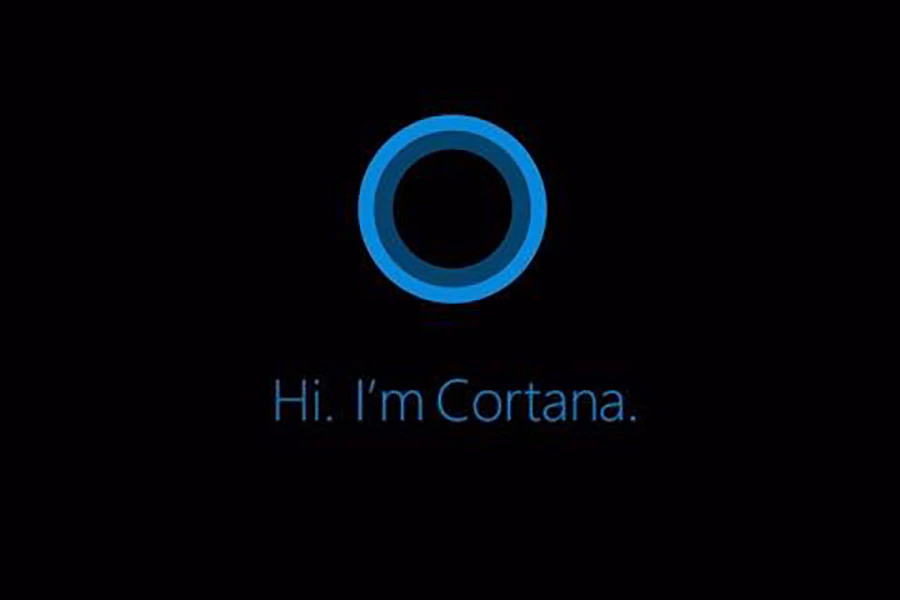

« Hey Cortana, quel temps fait-il ? »
Cortana est très douée avec les prévisions météo et peut donc vous donner des informations sur le temps qu’il fait un peu partout. L’injonction « Hey Cortana, quel temps fait-il ? » vous permettra d’avoir des infos sur là où vous vous trouvez, mais vous pouvez la questionner sur des centaines de villes à travers le monde. On ne vous garantit pas que les prévisions seront justes à 100 %, mais vous pourrez quand même vous faire une idée !
« Hey Cortana, Netflix trouve… »
Pour peu que l’application Netflix soit installée sur votre ordinateur, vous pouvez lancer des films et séries présents dans le catalogue du service directement avec Cortana. « Hey Cortana, Netflix trouve Glow » vous ouvrira directement la page de l’excellente série de catch féminin ! Vous pouvez essayer avec tout, même si votre accent anglais est un peu rouillé, Cortana s’en sort vraiment pas mal pour comprendre. Et vous gagnez un peu de temps au passage !
« Hey Cortana, quelle est cette musique ? »
Que vous soyez abonné à Deezer ou Spotify, ou que vous écoutiez un fichier MP3 sur votre ordinateur, vous pouvez interroger Cortana sur la musique jouée. Si vous ne connaissez pas l’interprète ou le titre d’une chanson, dites simplement « Hey Cortana, quelle est cette musique ? » : l’intelligence artificielle va alors analyser le morceau, et vous donner de nombreuses informations le concernant. Vous pourrez même l’acheter dans la foulée, si vous le désirez, bien entendu !
« Hey Cortana, fais une recherche »
Même si elle arrive tardivement dans notre sélection, cette requête est évidente. Cortana peut faire des recherches sur le Web, par l’intermédiaire du moteur Bing, de Microsoft. En pratique, vous pouvez lui poser de très nombreuses questions, de type « Hey Cortana, quelle est la hauteur de l’Arc de Triomphe ? » ou « Quelle est la Capitale du Japon ? », ou encore « Hey Cortana, fais une recherche sur James Bond » : dans certains cas, la réponse sera purement vocale tandis que dans d’autres, l’assistant ouvrira directement une page de recherche pour vous dévoiler les résultats à l’écrit. N’hésitez pas à tester !
« Hey Cortana, lance l’application… »
Cortana est très performante quand il s’agit de lancer des applications, installées depuis le Microsoft Store. Qu’il s’agisse de programmes ou de jeux vidéo, vous pouvez tout lui demander ! Certes, vous pouvez le faire à la main, mais cela vous fera économiser quelques manipulations, et c’est tout de même très amusant de faire obéir l’IA au doigt et à l’œil… et surtout à la voix !
« Hey Cortana, combien font… »
Les maths, ce n’est peut-être pas votre truc, mais c’est assurément celui de Cortana ! L’assistant vocal est capable de vous donner, à la volée, le résultat d’un calcul soit très simple, soit très complexe ! Essayez de coller Cortana sur une racine carrée, une division à plusieurs décimales ou une multiplication compliquée et vous verrez qu’elle a toujours la réponse. Pour faire votre compatibilité sans calculatrice, il n’y a pas mieux !
« Hey Cortana, raconte-moi une blague »
Si Cortana peut s’avérer très utile pour bien des fonctions et bien des usages, l’intelligence artificielle sait aussi se détendre… et parler d’elle ! Avec la phrase « Hey Cortana, raconte-moi une blague », vous pourrez découvrir à maintes reprises qu’elle a beaucoup d’humour ! Vous pouvez également lui poser de nombreuses questions personnelles sur son âge, sa naissance, ses amours… n’hésitez pas à lui demander tout ce qu’il vous passe par la tête, vous pourriez bien être très surpris par les réponses !
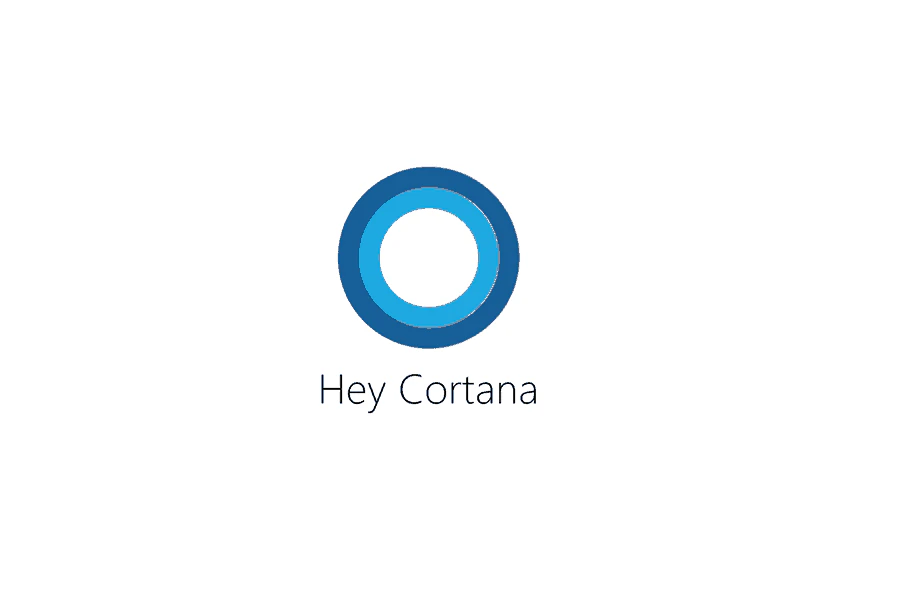

 Denmark (Danish)
Denmark (Danish)  Deutschland (Deutsch)
Deutschland (Deutsch)  España (Español)
España (Español)  France (Français)
France (Français)  Italia (Italiano)
Italia (Italiano)  Nederlands (Dutch)
Nederlands (Dutch)  Polska (Polski)
Polska (Polski)  Russia (Russian)
Russia (Russian)  Sweden (Swedish)
Sweden (Swedish)  Turkey (Turkish)
Turkey (Turkish)  Ukraine (English)
Ukraine (English)  United Kingdom (English)
United Kingdom (English)  USA (English)
USA (English)  China (Chinese)
China (Chinese)  Hong Kong (English)
Hong Kong (English)  India (English)
India (English)  Indonesia (English)
Indonesia (English)  Lebanon (English)
Lebanon (English)  Saudi Arabia (English)
Saudi Arabia (English)  Thailand (English)
Thailand (English)  Vietnam (English)
Vietnam (English)  Algeria (Français)
Algeria (Français)  Egypt (English)
Egypt (English)  Australia (English)
Australia (English)